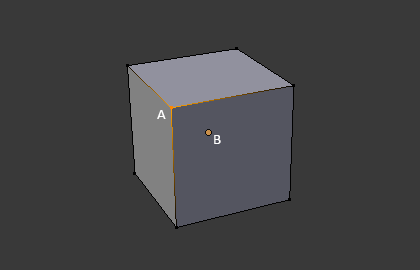结构¶
对于一切网格,都是由三个基本结构构成的: 顶点,边 和 面。
网格结构示例。¶
顶点¶
网格的最基本组成就是顶点序列,用于表达3D空间中的点或位置。顶点在编辑模式下会在3D视图下以小圆点的形式存在。物体的顶点以一组坐标位置的数组形式进行存储。
边¶
边是连接两个顶点之间的直线。当你在线框视图着色方式下查看网格时边是“线”。这些线条通常不会出现在渲染图像上。它们用于构造面。
面¶
面是用于构造物体的真实表面。渲染网格后其实看到的就是这些面。如果某区域不包含面,则在渲染图像中将显示为透明的或不存在的。
三个(三角面),四个(四边面)或更多(n边面)顶点之间的区域定义为面,每侧都有一条边,通常缩写为 tris,quads & n-gons。
三角形总是平坦的,因此易于计算。另一方面,四边形 “利于形变”,因此常用于动画和细分建模。
See also
法向¶
在几何对象中,法向是一个方向或一条垂直于某对象的直线,主要是垂直于三角面或其他表面,但也能和某条直线、点在曲线上的切线或点在曲面上的切面垂直。
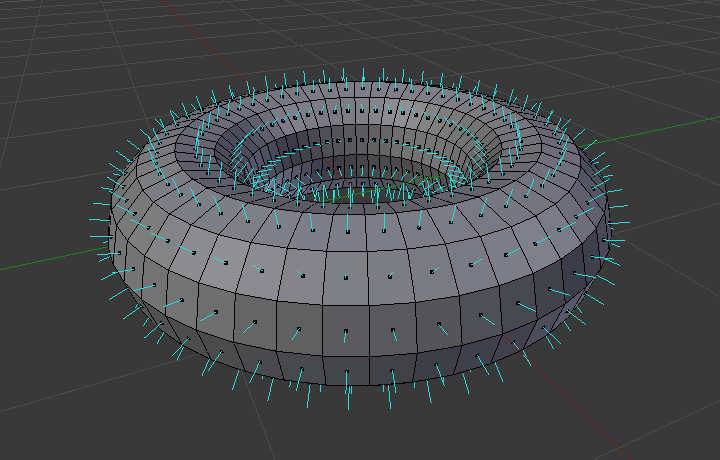
环提面法线显示。¶
在上图中,每条蓝线表示环体上一个面的法向。每条线都垂直于其所在的面。法向显示可以在编辑模式开启,在 视图覆盖面板网格显示视图。
属性¶
参考
- 面板
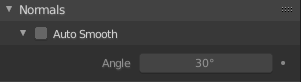
法向面板。¶
- 自动光滑
面与面之间角度小于在 角度 按钮位置设定值的边将会被平滑显示,当对网格中这些区域进行着色时会进行平滑着色。该方法对于使网格中光滑边与锐边共存是个比较简单的方式。
- 角度
角度数值范围。
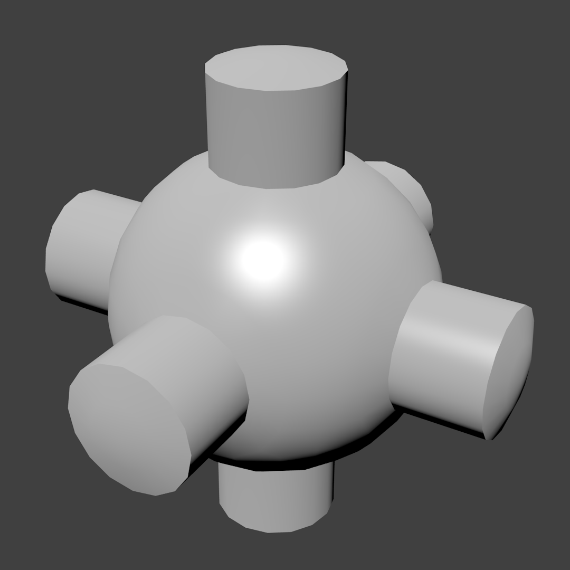
开启了 自动平滑 的示例网格。¶
自定义拆边法向¶
自定义拆边法向 是一种通过使法向指向默认法向和自动计算法向以外的方向来进行微调和假着色的方式。该方式主要用于游戏开发,可以抵消一部分低多边形物体所带来的问题(最常见的例子就是低多边形树、灌木、草等。以及一些圆形的角落)。
Blender支持在 '光滑扇形' 上自定义法线,其被定义为一组共享相同顶点的相邻面并彼此以 '光滑边' 进行连接。这意味着您可以单独定义某组面拐角的法向、某部分相邻面片的法向或某顶点。
导入自定义拆边法向数据¶
某些工具,特别是 CAD 这类工具,常常会在转换为网格时生成不规则几何结构(非常薄或非常长的三角形等。)。自动计算得到的法线在这类几何体上的效果常常不太好,因此能够导入和使用CAD工具自己生成的法向数据就显得尤为重要。
Note
当前,只有 FBX Importer 和 Alembic Importer 可用于导入自定义法向。
拓扑¶
循环¶
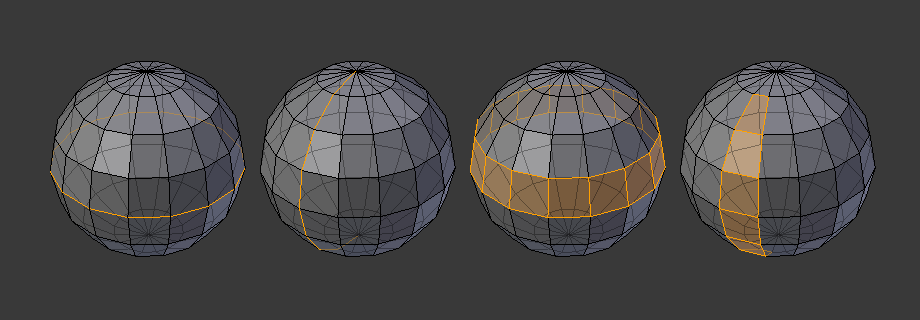
边和面循环。¶
边 和 面循环 是形成连续“循环”的一组面或边,如上图 边和面循环。 所示。
在上图中,不在极点中断的循环是闭合的(1和3)。它们开始和结束的顶点是相同的,并将模型分成两个部分。在处理网格的特定连续区域时,循环是一个快捷和强大的工具,这也是角色动画的先决条件。有关如何在Blender中使用循环的详细说明,请参阅: 循环边选择。
Note
请注意,循环(2和4)不能围绕整个模型。循环在所谓的极点上中断,因为没有从极点继续循环的路径。极点是连接到三个,五个或更多边的顶点。因此,与一条,两条或四条边连接的顶点不是极点。
边循环
图 边和面循环。 中1和2为边循环。循环边上的顶点需满足:每个顶点正好有两个不在循环中,且分别位于循环两侧的相邻顶点(极点情形下的首尾端点例外)。
边循环是一个重要的概念,特别是在生物(细分)建模和角色动画中。正确使用的话,可以使用相对少的顶点构造模型,使其用在细分表面和变形动画时,看起来非常自然。
以机体建模中的 边和面循环。 为例:边循环沿着皮肤和底层肌肉的自然轮廓和变形线,并且在角色移动时变形更多的区域(比如肩膀或者膝盖),边循环更密集。
有关使用边循环的更多详细信息,请参考: 循环边选择 。
面循环
这些是边循环的逻辑延伸,它们由两个边循环之间的面组成,如图 边和面循环。 中的循环(3和4)所示。请注意,对于非闭合循环(4),包含极点的面不包括在面循环中。
有关使用面循环的更多详细信息,请参考 面循环选择。